如何用PS做gif表情包?
溜溜自学 平面设计 2022-07-25 浏览:611
大家好,我是小溜,现在大家都喜欢斗图,这里小溜就教大家一个简单的方法,制作gif表情包。一分钟内就可以学会。下面小溜就给大家演示下具体的操作流程,希望能帮助到大家。
想要更深入的了解“PS”可以点击免费试听溜溜自学网课程>>

工具/软件
硬件型号:Mac Air
系统版本:Mac os
所需软件:PS2017
方法/步骤
第1步
分析这个“嗯嗯”这个动作的特点,就是上下点头,头上下摆动即可。所以其实只要两个图层就可以实现。

第2步
新建一个文件,绘制一个你自己喜欢的卡通形象。
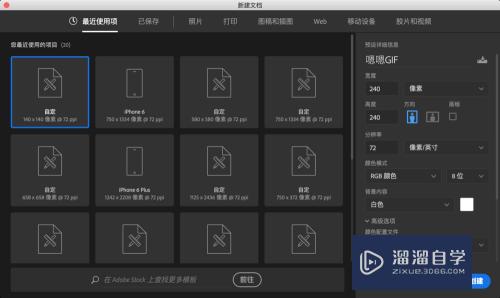

第3步
熊猫本来就是上扬的表情,加一个向下的图层就可以了。可以直接把眼睛/嘴巴/晒红向下移,脑袋压扁一点,耳朵向下摆,就完成了。

第4步
在”窗口“调出“时间轴”面板,创建帧动画。
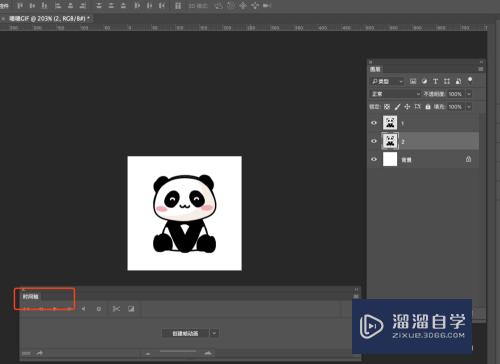
第5步
创建两帧,抬头一帧,低头一帧。(点开眼睛,这一帧就显示图层1点内容,没有眼睛是意思是图层2的内容是隐藏的,第一帧显示图层1的内容,第二帧图层2的内容)
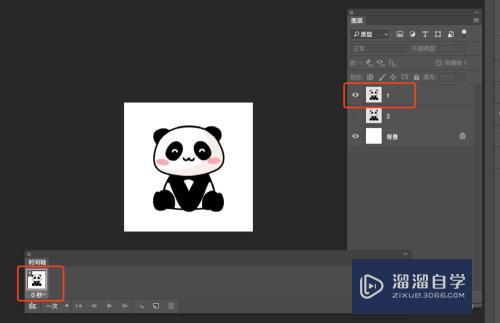

第6步
修改间隔时间和循环次数,就大功告成啦。可以按播放键预览效果(三角形是播放键)
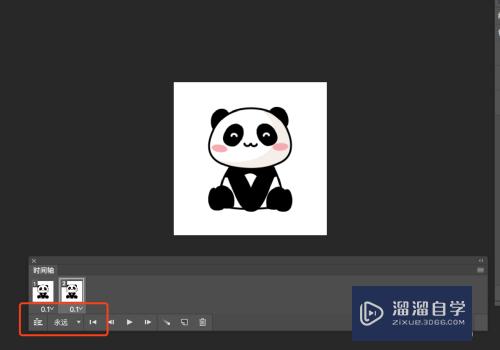
第7步
文件-导出-存为web所有格式,保存成GIF。完成
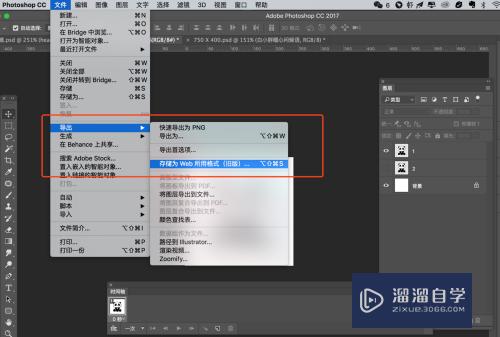
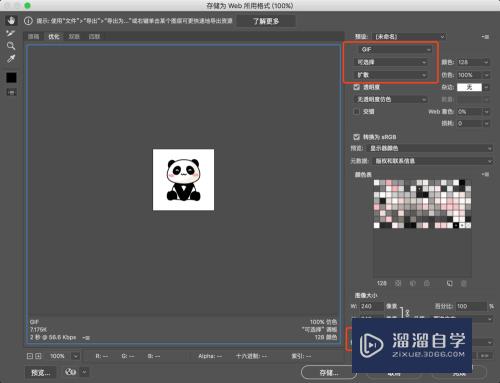
第8步
看一下效果图,熊猫白小胖,希望大家喜欢




注意/提示
好了,本次关于“如何用PS做gif表情包?”的全部内容就分享到这里啦,希望小溜分享的内容能够帮助到大家。同时可以关注溜溜自学网,遇到不懂的问题可以在这里寻找到详细的解决方法。
相关文章
距结束 06 天 11 : 56 : 22
距结束 01 天 23 : 56 : 22
首页








